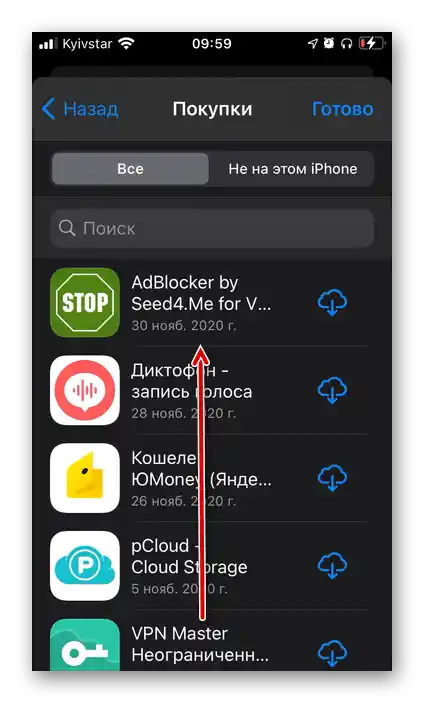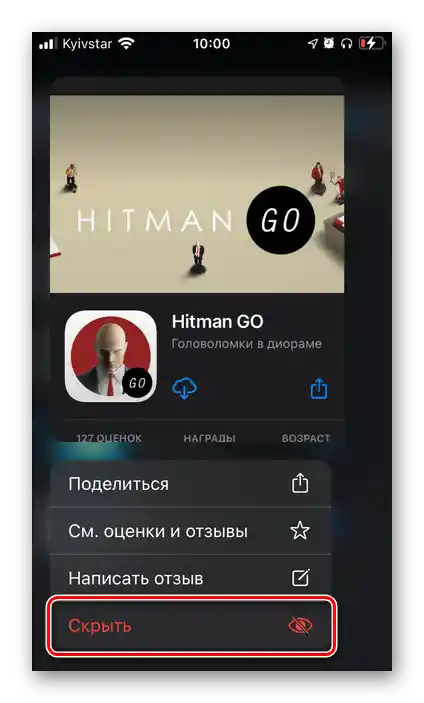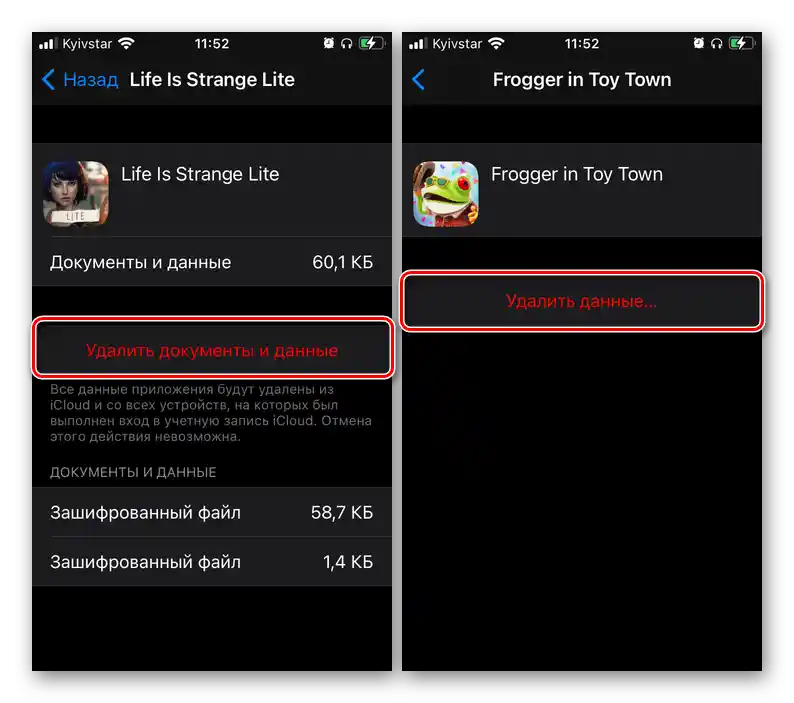الخيار 1: اللعبة عن بُعد
إذا كانت اللعبة قد أُزيلت بالفعل من الآيفون وترغب في التخلص منها من قائمة المشتريات المنجزة في متجر التطبيقات، يجب اتباع الخوارزمية التالية:
- قم بفتح متجر التطبيقات، وعند وجودك في إحدى الثلاث علامات التبويب الأولى في شريطه السفلي، انقر على صورة ملفك الشخصي الموجودة في الزاوية العليا اليمنى.
- في القائمة المنبثقة، انتقل إلى قسم "المشتريات".
- ستظهر لك قائمة بجميع التطبيقات والألعاب التي تم تثبيتها على الآيفون من خلال Apple ID المستخدم حاليًا.
![تصفح قائمة التسوق في قائمة متجر التطبيقات على آيفون]()
ملاحظة: إذا كان لديك إصدار iOS 12 أو أقل و/أو تم إعداد الوصول العائلي، للانتقال إلى قائمة البرامج، يجب الانتقال من قسم "المشتريات"، الذي تم عرضه في الخطوة السابقة، إلى "مشترياتي".
- أثناء تصفح قائمة التثبيتات، ابحث عن التطبيق الألعاب الذي ترغب في حذفه نهائيًا، انقر عليه بإصبعك واحتفظ به حتى تظهر القائمة المنبثقة.
- اضغط على عبارة "إخفاء"،
![إزالة اللعبة المحذوفة من قائمة المشتريات في قائمة متجر التطبيقات على آيفون]()
بعد ذلك، سيختفي العنصر من قائمة التثبيتات.
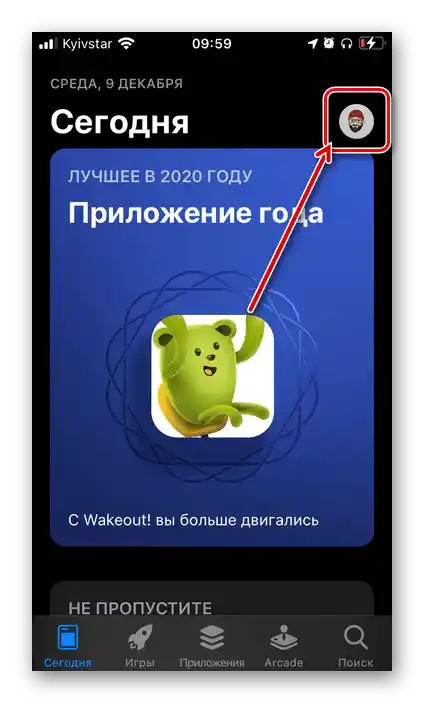
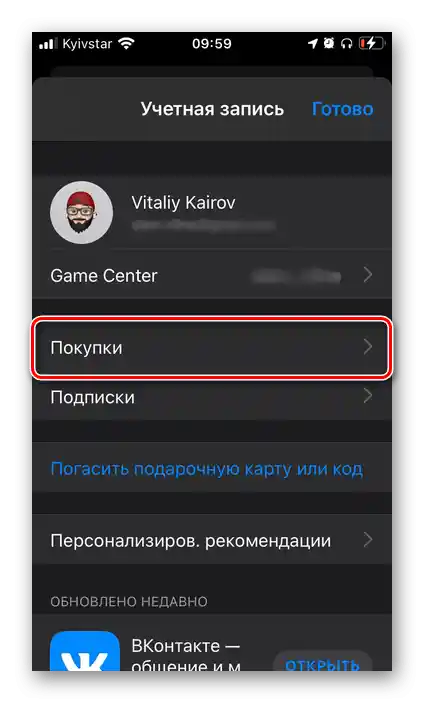
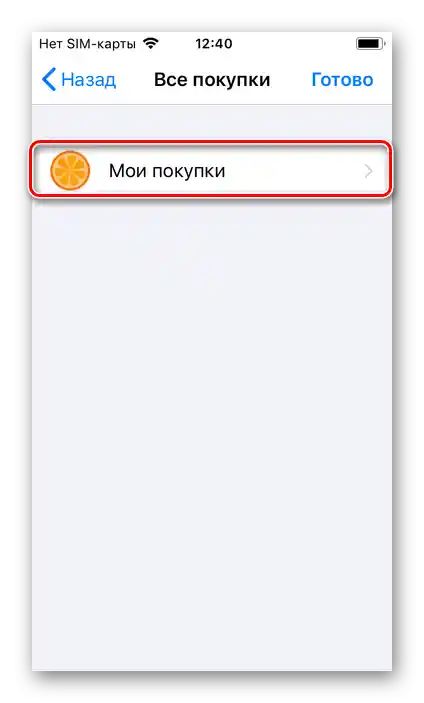
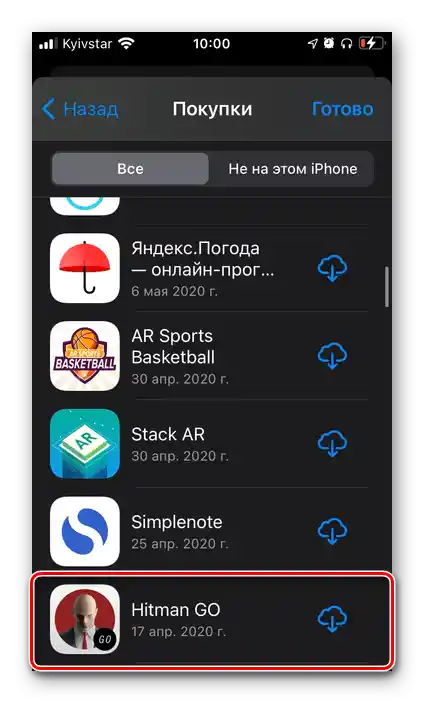
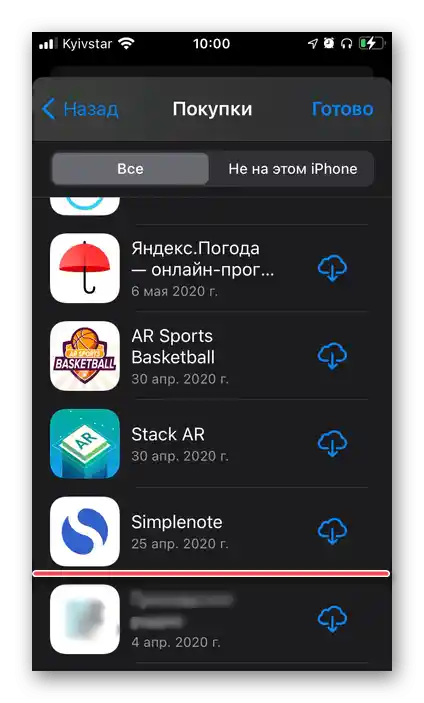
يمكنك التأكد من ذلك أيضًا في صفحة التطبيق في متجر التطبيقات - بدلاً من "السحابة"، سيكون هناك زر قياسي "تحميل". مع ذلك، يجب أن تأخذ في الاعتبار أنه بهذه الطريقة يمكنك التخلص من الألعاب المدفوعة التي تم شراؤها سابقًا، كما حدث في مثالنا.
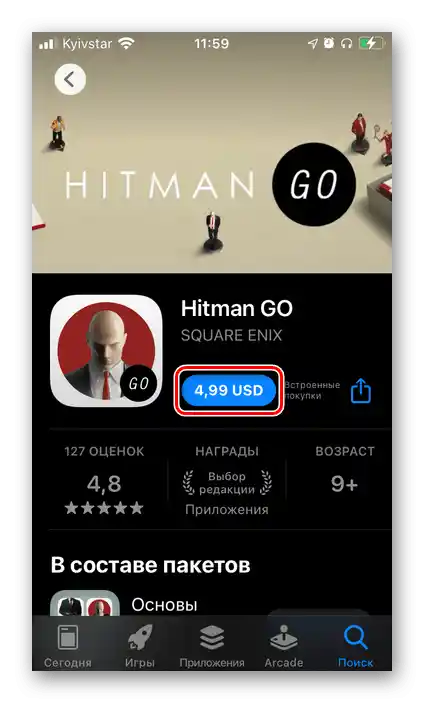
اقرأ أيضًا: كيفية تثبيت تطبيق على آيفون
يرجى ملاحظة! إذا كان لديك إعداد "الوصول العائلي" على جهازك، فستتمكن من رؤية الألعاب والتطبيقات التي تم تحميلها من قبل أفراد عائلتك، بما في ذلك الأطفال، على آيفون أو آيباد الخاص بهم في قائمة التثبيتات المنجزة ("المشتريات" في متجر التطبيقات).لا يمكن إخفاؤها وبالتالي حذفها بالكامل، حتى لو كنت منظم الوصول المشترك، - هذه الإمكانية متاحة فقط لمالك Apple ID الذي تم تثبيت البرنامج من خلاله.
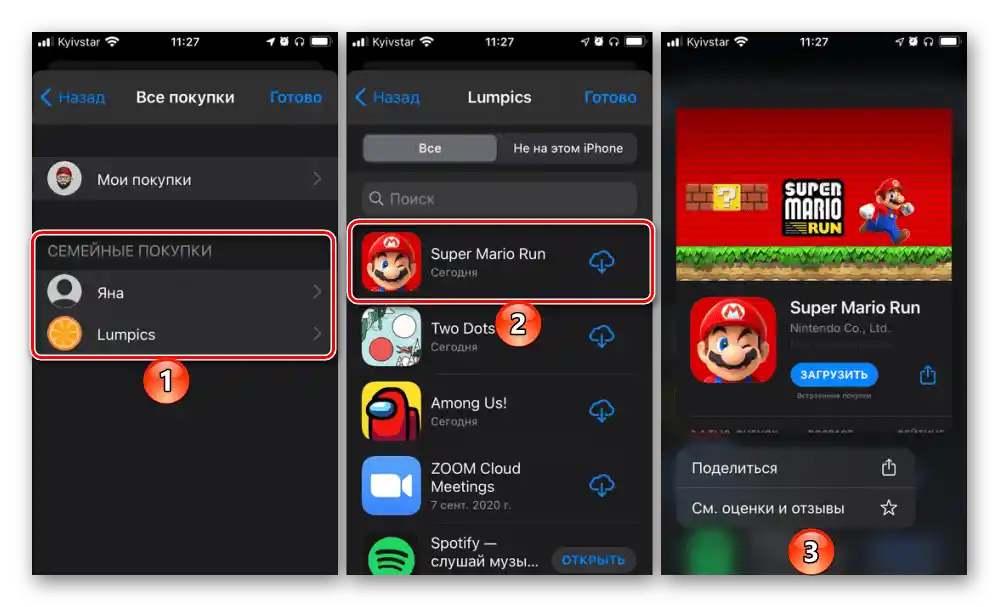
اقرأ أيضًا: كيفية إعداد الوصول العائلي على iPhone
لقد ناقشنا أعلاه كيفية حذف لعبة تم حذفها سابقًا على آيفون معين، ولكن نفس الإمكانية متاحة أيضًا لأجهزة أخرى - مثل آيفون وآيباد، التي تستخدم (أو تم استخدامها سابقًا) بنفس حساب Apple ID. للقيام بذلك، يجب الانتقال إلى علامة التبويب "ليس على هذا iPhone" في قائمة المشتريات المنجزة في App Store وتنفيذ الخطوات من رقم 4-5 من التعليمات.
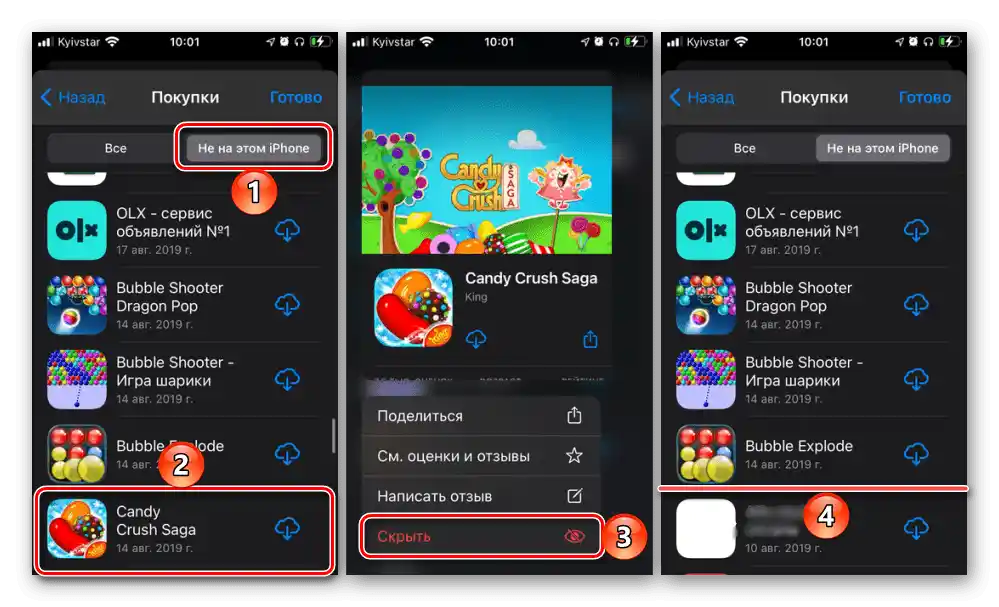
الخيار 2: بيانات الألعاب في iCloud
إذا كنت تعني بمهمة حذف تطبيق اللعبة المحذوفة عدم إخفائه من قائمة التثبيتات في App Store، بل مسح البيانات (الإحصائيات، الإنجازات، إلخ)، يجب التصرف بشكل مختلف. جميع هذه المعلومات محفوظة في iCloud كنسخة احتياطية، ويمكن التخلص منها هناك أيضًا.
- افتح "الإعدادات" في iOS واضغط على السطر الأول حيث يظهر اسمك وصورة ملفك الشخصي.
- اضغط على خيار "iCloud".
- انتقل إلى قسم "إدارة التخزين".
- في قائمة التطبيقات التي تُخزن بياناتها في السحابة، ابحث عن اللعبة التي تريد التخلص منها نهائيًا، واضغط على اسمها.
- اضغط على "حذف البيانات" أو "حذف المستندات والبيانات" (يعتمد على خصائص البرنامج)،
![إجراء حذف بيانات اللعبة من iCloud في إعدادات iPhone]()
ثم أكد نواياك في النافذة المنبثقة.
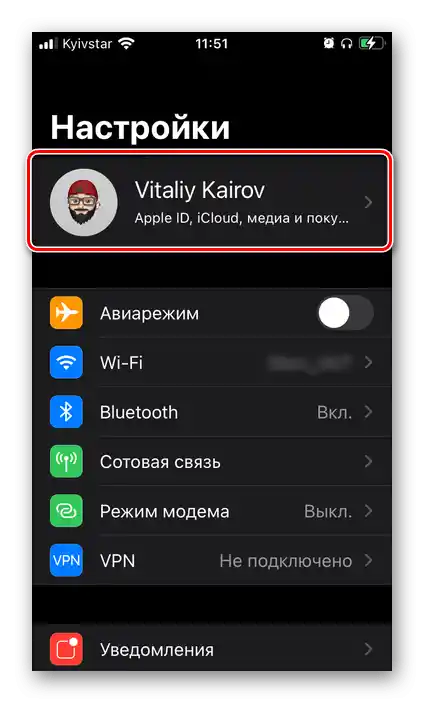
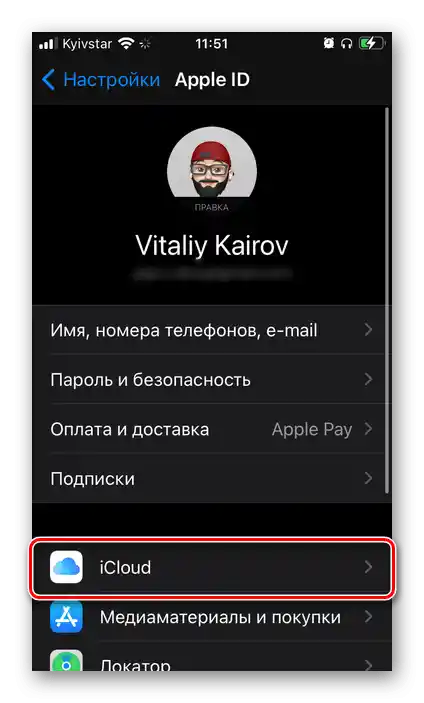
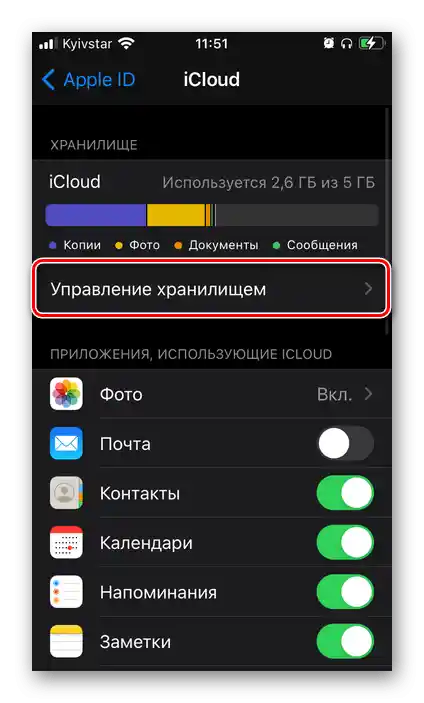
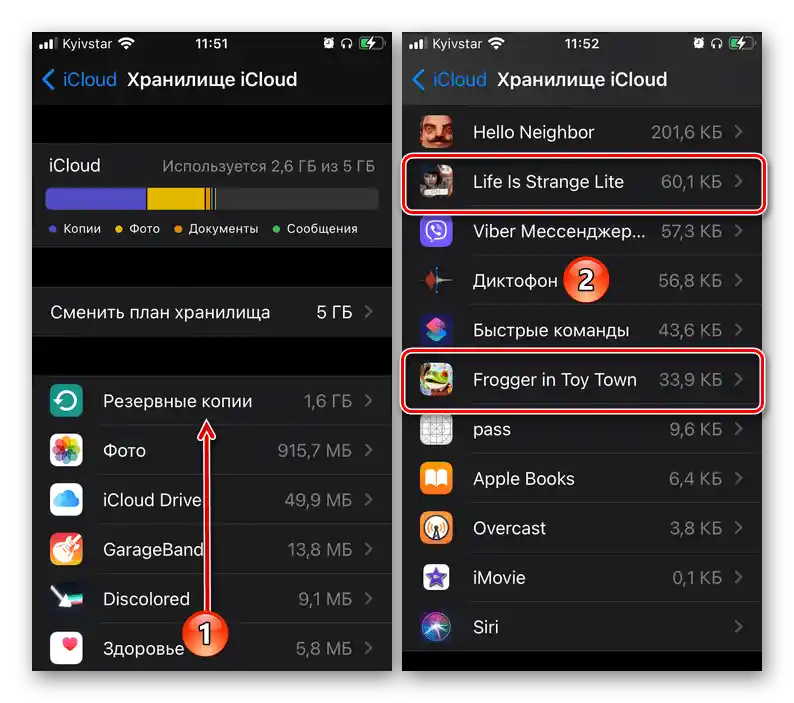
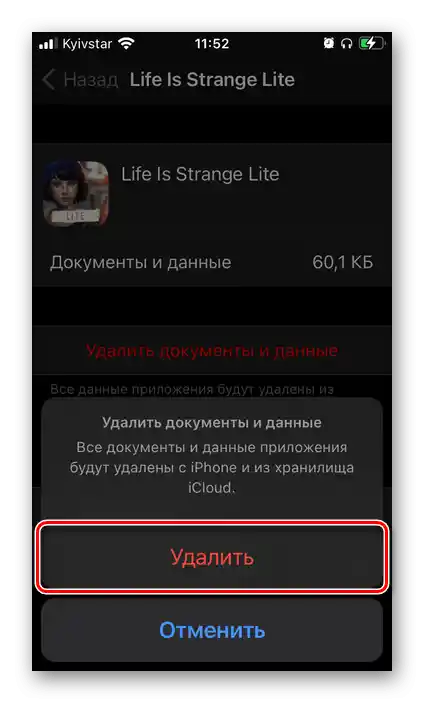
الآن سيتم حذف جميع بيانات تطبيق اللعبة نهائيًا. نلاحظ أن هذا النهج قابل للتطبيق ليس فقط في الحالات التي يتطلب فيها لأسباب معينة حذف برنامج معين بالكامل، ولكن أيضًا، على سبيل المثال، عندما ترغب في بدء اللعبة من جديد، مع إعادة تعيين جميع الإنجازات المحفوظة سابقًا في Apple ID.
نوصي أيضًا بتنفيذ الخطوات من التعليمات في الجزء الأول من المقالة، على الأقل إذا كانت المهمة تتعلق بالحذف الكامل للعبة المحذوفة.
اقرأ أيضًا: كيفية استعادة التطبيقات المحذوفة على آيفون